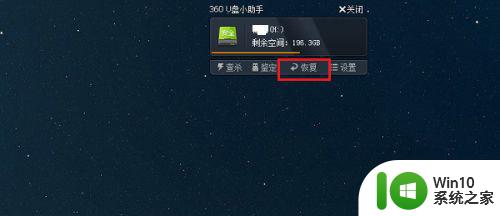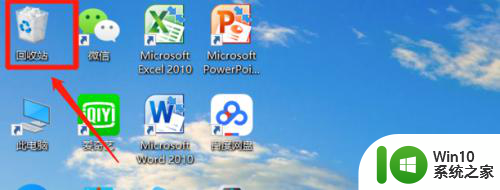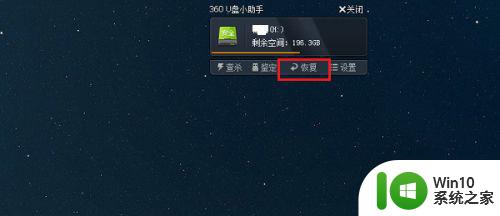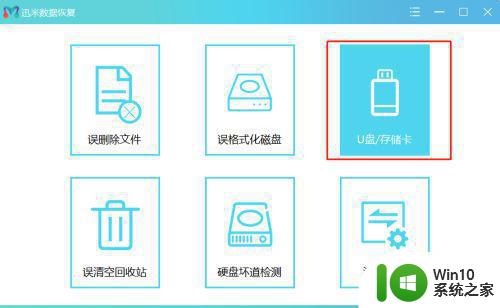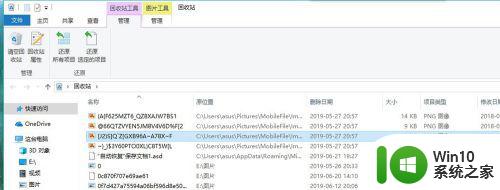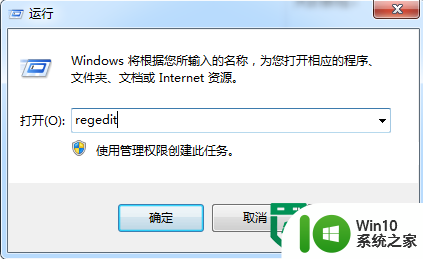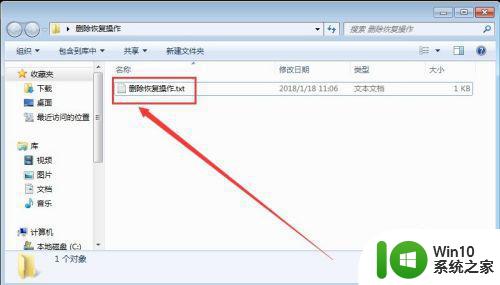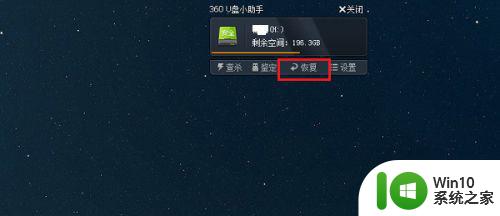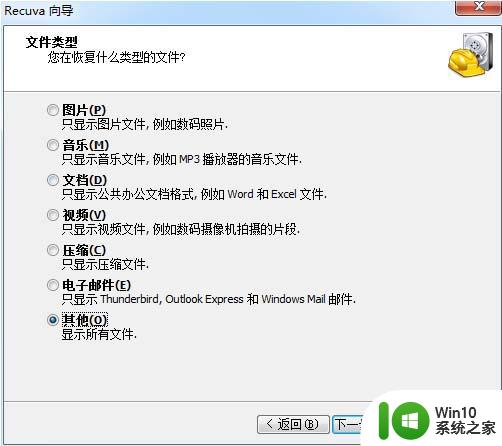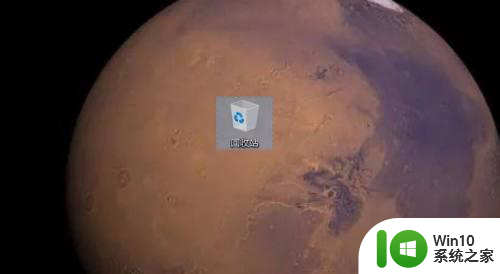电脑文件刚刚被删除如何恢复 电脑文件恢复软件哪个好
随着电脑的普及和使用,文件的存储和管理已成为我们日常生活中不可或缺的一部分,有时我们可能会在不小心操作的情况下意外删除了重要的电脑文件。当我们面对这种情况时,我们应该如何恢复已经删除的文件呢?幸运的是现在有许多电脑文件恢复软件可以帮助我们解决这个问题。在众多的恢复软件中,哪个才是最好的选择呢?让我们一起来了解一下。
具体方法如下:
1、打开计算机的回收站,查看刚刚删除的文件是否在回收站中。
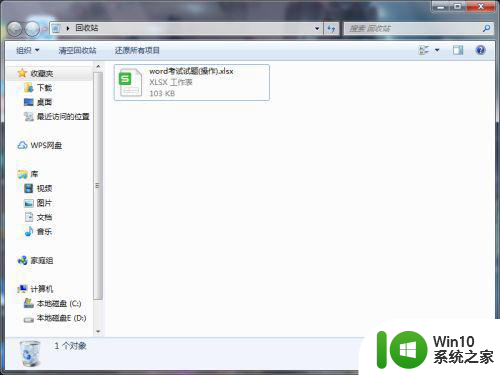
2、如果文件在回收站的话,右击该文件,弹出右击的下拉子菜单。
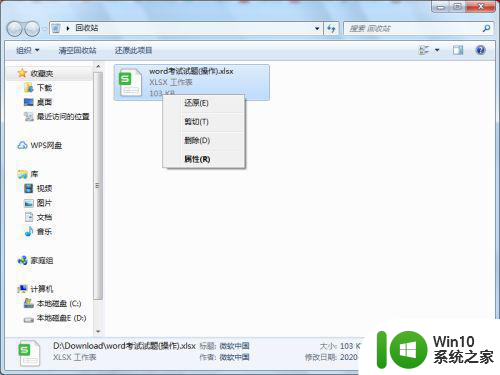
3、选择“还原”,即可快速找回文件。
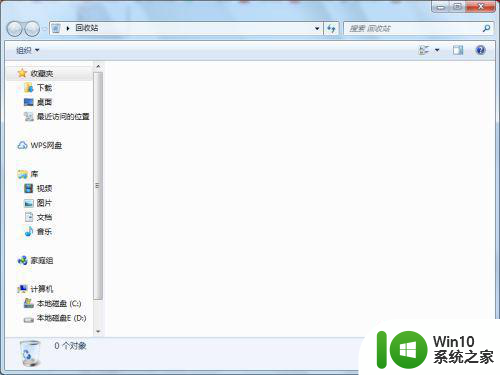
4、如果回收站里没有文件的话,打开360安全卫士,进入到功能大全页面,在页面上找到“文件恢复”。
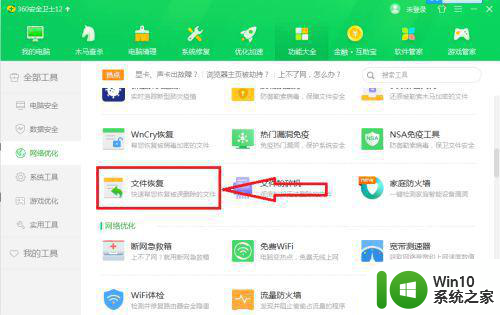
5、点击进入到文件恢复页面。
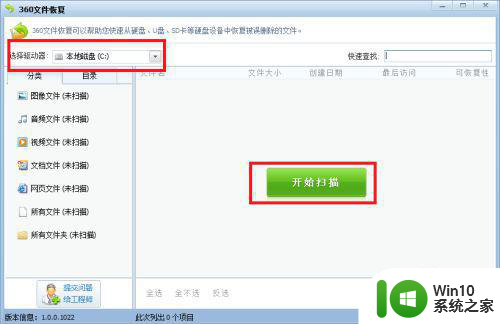
6、在页面上选择驱动器和选择文件的类型,然后点击开始扫描。
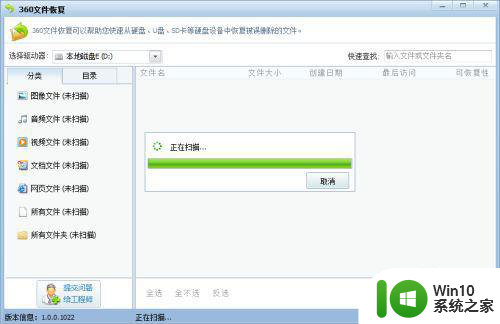
7、扫描结束后,选中刚刚删除的文件,然后点击“恢复选中文件”。
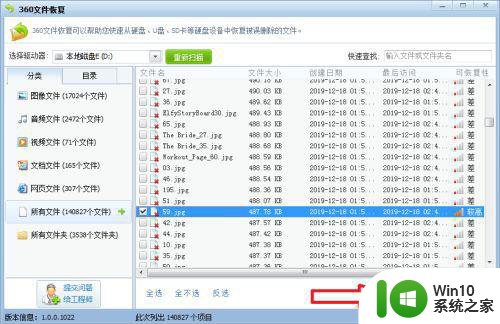
8、设置要恢复到的目录,即可将刚刚删除的文件找回。
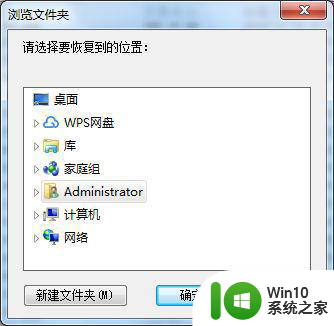
以上是电脑文件被删除后如何恢复的全部内容,如果您遇到此类情况,您可以按照以上方法解决,希望对大家有所帮助。